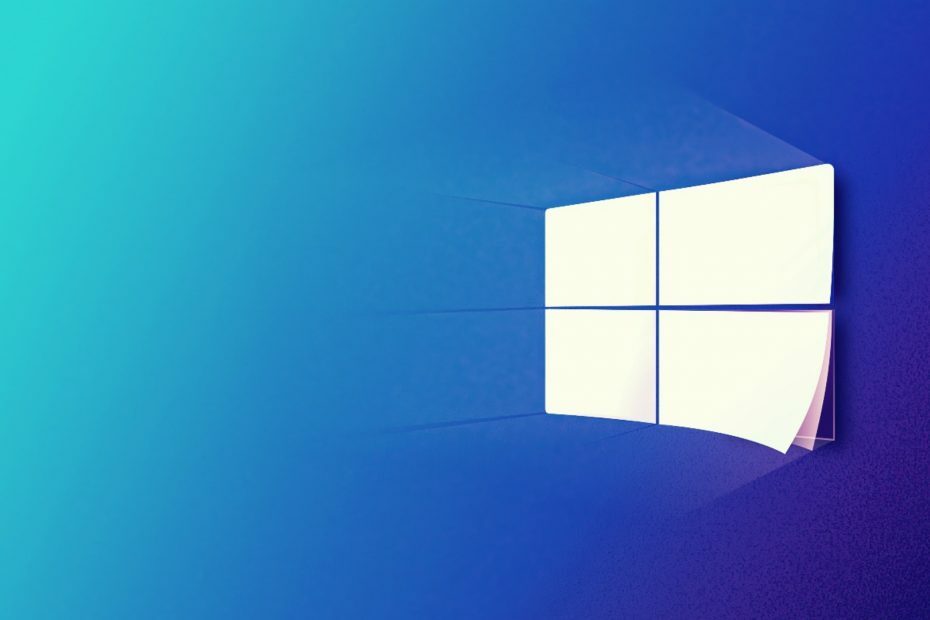Bu yazılım, sürücülerinizi çalışır durumda tutar, böylece sizi yaygın bilgisayar hatalarından ve donanım arızalarından korur. Tüm sürücülerinizi şimdi 3 kolay adımda kontrol edin:
- DriverFix'i indirin (doğrulanmış indirme dosyası).
- Tıklayın Taramayı Başlat tüm sorunlu sürücüleri bulmak için.
- Tıklayın Sürücüleri güncelle yeni sürümleri almak ve sistem arızalarını önlemek için.
- DriverFix tarafından indirildi 0 okuyucular bu ay
Windows 10 Universal uygulamaları, özellikle Windows 10 Önizleme'de bazen yanıt vermeyebilir. Her zaman böyle olmasa da, uygulamayı sıfırlamak en iyi çözüm olabilir.
PowerShell'de bazı eylemler gerektirdiğinden, Windows 10'un ticari sürümünde bir uygulamayı sıfırlamak biraz karmaşıktır. PowerShell ile çalışma deneyimi olmayan kişiler yanlış bir şey yapabilir ve hatta tüm uygulamaları sıfırlamakla sonuçlanabilir ki bu kesinlikle yapmak istemeyeceğiniz bir şeydir.
Fakat Windows 10 Önizleme yapı 14328, Microsoft, kullanıcıların UWP uygulamalarını Ayarlar uygulamasından sıfırlamasına izin vererek işlemi çok daha basit hale getirdi ve temelde herhangi bir kullanıcı bunu yapabilir.
Windows 10 Önizleme'de bir uygulama nasıl sıfırlanır
Dediğimiz gibi, Windows 10 Preview build 14328'de bir uygulamayı sıfırlamak çok kolaydır. Tek yapmanız gereken Ayarlar uygulamasını açmak ve istediğiniz uygulamayı sıfırlamak. Bunu nasıl yapacağınız aşağıda açıklanmıştır:
- Ayarları aç
- Sistem > Uygulamalar ve özellikler'e gidin
- Sıfırlamak istediğiniz uygulamayı bulun ve Gelişmiş seçenekler'e tıklayın.
- Sadece Sıfırla düğmesine tıklayın
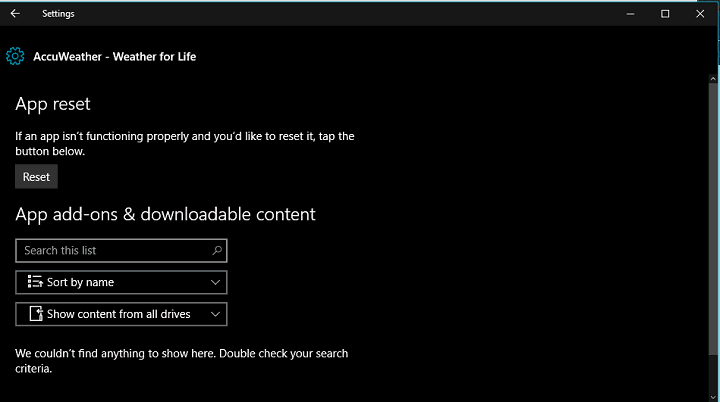
Hemen hemen bu kadar, sıfırlama düğmesine tıkladığınızda, tüm uygulamanın verileri silinecek ve uygulama, yeni yüklemişsiniz gibi olacaktır. Lütfen bir uygulamayı sıfırlamanın kayıtlı tüm verileri sileceğini unutmayın, bu nedenle sıfırlamak için iyi bir nedeniniz yoksa bunu yapmamanızı öneririz.
Bu yöntem, şimdiye kadar birçok kullanıcının yaptığı gibi, PowerShell ile bir uygulamayı sıfırlamaktan çok daha kolaydır. Ve yanlış bir uygulamayı sıfırlama riski de minimumdur. Ancak, bu yöntemi beğenmediyseniz, istediğiniz zaman uygulamayı silebilir ve yeniden yükleyebilirsiniz, ancak sıfırlama işlemi çok daha basit ve daha hızlıdır.
Bu özellik şimdilik yalnızca bilgisayarlarında en az 14328 derlemesi olan Windows Insider'lar tarafından kullanılabilir. Normal kullanıcılar, bir uygulamayı kolay yoldan sıfırlayabilmek için Yıldönümü Güncellemesinin bu yaz gelmesini beklemek zorunda kalacak. Bu nedenle, bir Windows Insider değilseniz, uygulamalarınızı eski moda bir şekilde sıfırlayın, bu özellik Windows 10 sürümünüze gelene kadar.
Windows 10 uygulamalarını sıfırlamanın yeni yolu hakkında ne düşünüyorsunuz? Etkili mi? Bazı uygulamalarınızdaki sorunu çözmenize yardımcı oldu mu? Yorumlarda bize bildirmekten çekinmeyin.
KONTROL ETMENİZ GEREKEN İLGİLİ HİKAYELER:
- Tablet Modu, Windows 10'da geliştirildi, işte yenilikler
- Microsoft Office 365, geçen yıl 12,4 milyondan 22,2 milyon aboneye ulaştı
- Windows 10 için Skype UWP uygulaması, yeni özellikler ve geliştirilmiş tasarımla güncellendi